툴바 정보
업데이트: 2023/03/02
이 페이지는 Cubism 4.2 이하의 구 버전용입니다. 최신 페이지는 여기
전체 개요


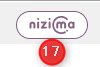
① | 타깃 버전 선택 | 모델의 타깃 버전을 설정합니다. |
②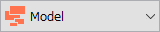   | 워크 스페이스 전환 | 모델링 / 애니메이션 / 폼 애니메이션 워크 스페이스를 전환합니다. |
③ | 편집 레벨 전환 | 3단계로 편집 방법을 전환할 수 있습니다. ・편집 레벨 1…상세 부분의 편집. 단축키 [1] ・편집 레벨 2…일반 편집. 단축키 [2] ・편집 레벨 3…거칠게 편집. 단축키 [3] 「변형 패스」 또는 「워프 디포머」 편집 시 각 레벨로 전환됩니다. 기본 편집 레벨은 [2]입니다. |
④ | 텍스쳐 아틀라스 편집 | SDK용 moc3 파일을 내보낼 때 텍스쳐 크기 편집 등을 수행합니다. |
⑤ | 메쉬 수동 편집 | 메쉬 모양을 편집할 수 있습니다. 단, 텍스쳐는 변형되지 않습니다. |
⑥ | 메쉬 자동 생성 | 폴리곤의 정점을 찍지 않고 자동으로 메쉬를 생성할 수 있습니다. 수치 부분을 가로 방향으로 드래그 하는 것으로 각 항목의 설정값이 메쉬의 형상에 자동으로 반영됩니다. |
⑦ | 워프 디포머 생성 | 워프 디포머를 만듭니다. 「연속 생성」에서 연속하여 부모자식 관계를 구축하면서 워프 디포머를 작성할 수 있습니다. |
⑧ | 회전 디포머 생성 | 회전 디포머를 만듭니다. 「연속 생성」에서 연속하여 부모자식 관계를 구축하면서 회전 디포머를 만들 수 있습니다. |
⑨ | 회전 디포머 생성 툴 | 뷰에서 드래그하면서 회전 디포머를 빠르게 만들 수 있습니다. |
⑩ | 화살표 툴 | 오브젝트를 선택하고 편집하는 데 사용합니다. ・Shift+드래그로 복수 선택 ・드래그로 직사각형 선택 |
⑪ | 올가미 선택 툴 | 드래그로 둘러싸서 올가미 선택할 수 있습니다. |
⑫ | 브러쉬 선택 툴 | 브러쉬로 농담을 적용하도록 영향 범위를 바꾸어 선택할 수 있습니다. ・B+드래그로 브러쉬 크기 변경 |
⑬ | 변형 패스 툴 | 아트메쉬에 컨트롤 포인트를 설정하여 정점을 일괄 이동할 수 있습니다. |
⑭ | 변형 브러쉬 툴 | 브러쉬로 그리듯이 정점을 변형하거나 워프 디포머의 분할점을 성형할 수 있습니다. |
⑮ | 글루 툴 | 글루로 2개의 아트메쉬 정점끼리 흡착시킬 수 있습니다. 그러나 3개는 동시에 사용할 수 없습니다. |
⑯ | 아트패스 툴 | 아트패스의 신규 작성이나 편집을 할 수 있습니다. |
⑰ | nizima 링크 | Live2D 공식 Live2D 모델 & 일러스트 소재 시장 「nizima」에 대한 링크입니다. |
이 기사가 도움이 되었나요?
네아니요
